Google Docs არის ერთ – ერთი ყველაზე პოპულარული ტექსტური დამამუშავებელი, რომელიც ქმნის MS Word– ის შესანიშნავ ალტერნატივას. უფრო მეტიც, ეს არის მოწინავე ფუნქციები, როგორიცაა ჭკვიანი რედაქტორი, სტილის ინსტრუმენტები და სხვებისთვის დოკუმენტების გაზიარების შესაძლებლობა, ეს უფრო მეტია, ვიდრე მხოლოდ სიტყვა დოკუმენტი. Google Docs არის Google Doc რედაქტორის პაკეტის ნაწილი, რომელიც ასევე მოიცავს Google Sheets, Google Forms, Google Slides და სხვ.
ამასთან, Google Docs ასევე გამოირჩევა თავისი პრობლემებით, მაგალითად, Google Docs პანელის არარსებობით. მართალია, ეს შეიძლება იყოს პარამეტრებთან დაკავშირებული საკითხი, მაგრამ თუ თქვენ ახალი ხართ, შეიძლება არ იცოდეთ, როგორ დაუბრუნდეთ ინსტრუმენტთა პანელს. საბედნიეროდ, ჩვენ ვიცით რამდენიმე გატეხვა, რაც დაგეხმარებათ დაკარგული ხელსაწყოთა ზოლის დაბრუნებაში Google Docs- ში. ვნახოთ როგორ.
მეთოდი 1: ჩართეთ კომპაქტური კონტროლი
კომპაქტური მართვის საშუალებები შეიძლება იყოს ან არ იყოს ხელმისაწვდომი Google Docs- ის ყველა ვერსიაში. თუმცა, თუ ეს შესაძლებელია, ეს შეიძლება იყოს შესანიშნავი ვარიანტი თქვენი ხელსაწყოთა ზოლის Google Docs- ში დასაბრუნებლად. ვნახოთ როგორ.
Ნაბიჯი 1: გაშვება გუგლის დოკუმენტები ან Google Sheets და წასვლა ხედი ჩანართის ზედა მარცხენა მხარეს ჩანართი.
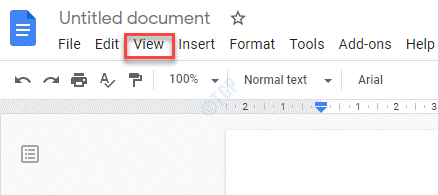
ნაბიჯი 2: მენიუდან აირჩიეთ კომპაქტური კონტროლი.
ეს საშუალებას მისცემს ფუნქციას და გაჩვენებთ ინსტრუმენტთა პანელს, რომელიც ამ ყველაფერს დაკარგული ჰქონდა.
მეთოდი 2: გამოიყენეთ მალსახმობი
მათ, ვისაც კომპაქტური მართვის საშუალებები არ აქვთ, შეუძლიათ ისარგებლონ მალსახმობის კლავიშებით. არის შემთხვევები, როდესაც შეიძლება დაგჭირდეთ ინსტრუმენტთა პანელის დამალვა, რადგან გსურთ გაასუფთაოთ არეულობა დოკუმენტიდან ან როდესაც ის შემთხვევით დაკარგა. ვნახოთ, როგორ ჩართოთ ან გამორთოთ Google Docs ხელსაწყოთა ზოლი:
Ნაბიჯი 1: გახსენით Google Docs და დააჭირეთ ღილაკს Ctrl + Shift + F თქვენს კლავიატურაზე, რათა ჩართოთ ან გამორთოთ Toolbar.
ნაბიჯი 2: ასევე შეგიძლიათ უბრალოდ გადახვიდეთ დოკუმენტის ზედა მარჯვენა მხარეს და დააწკაპუნოთ ისრის პატარა ნიშანზე Google Docs- ში ინსტრუმენტთა პანელის დასამალად ან დამალვის მიზნით.
*Შენიშვნა - როდესაც ხედავთ ზემოთ ისარს, ეს ნიშნავს, რომ პანელი ჩანს და დაღმავალი ისარი, ეს ნიშნავს, რომ პანელი დამალულია.
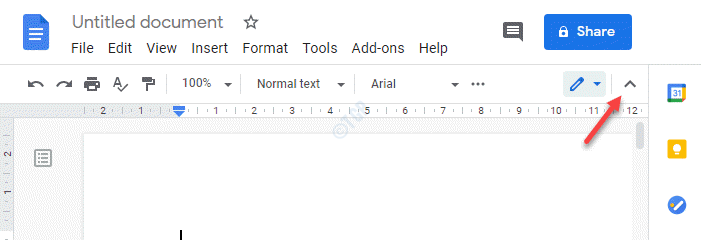
ნაბიჯი 3: გარდა ამისა, თქვენ შეგიძლიათ უბრალოდ დააჭიროთ ღილაკს Fn + Esc დააჭირეთ კლავიშებს თქვენს კლავიატურაზე ინსტრუმენტთა პანელის ან ზოგიერთი კომპიუტერის დამალვის მიზნით, უბრალოდ დააჭირეთ ღილაკს Esc, რომ გამოტოვოთ დაკარგული პანელი.
მეთოდი 3: ნებართვების შესწორება
ამასთან, თუ დაკარგული პანელის ნაცვლად ხედავთ, რომ პანელი ნაცრისფერია და არ მუშაობს, ის ნიშნავს, რომ თქვენ მასზე წვდომა არ გაქვთ, რადგან დოკუმენტის მფლობელმა არ მოგცათ რედაქტირების უფლება დოკუმენტი ასეთ შემთხვევაში, თქვენ უნდა მოითხოვოთ Google Docs ფაილის მფლობელს, მისცეს ნებართვა, შეცვალონ ფაილი. ვნახოთ როგორ:
როგორ დააყენოთ მოთხოვნა Google Docs– ის რედაქტირების ნებართვისთვის
Ნაბიჯი 1: გაშვება გუგლის დოკუმენტები და გახსენით ფაილი.
ნაბიჯი 2: იმ ფაილებს, რომლებსაც აქვთ მხოლოდ ნახვის ნებართვები, გამოჩნდება a მოითხოვეთ შესწორება დოკუმენტის ზედა მარჯვენა კუთხის ღილაკი.
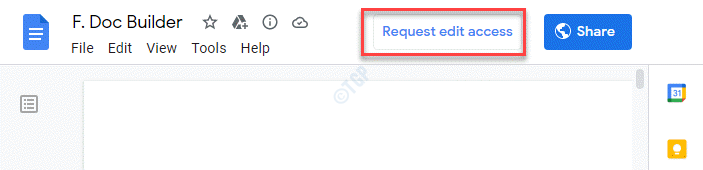
ნაბიჯი 3: ის გახსნის ყუთს, სადაც ნათქვამია სთხოვეთ მფლობელს იყოს რედაქტორი.
დაწერეთ თქვენი მოთხოვნის წერილი და დააჭირეთ ღილაკს გაგზავნა თქვენი თხოვნის გაგზავნა.
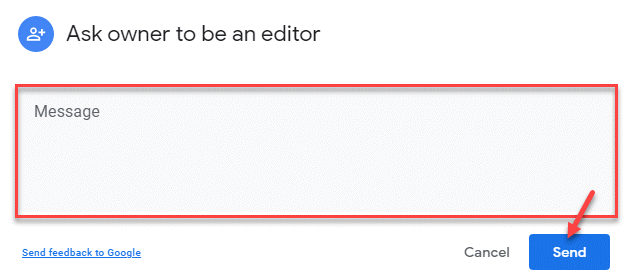
მას შემდეგ, რაც მფლობელი მიიღებს მას და დაადასტურებს ნებართვას, ინსტრუმენტთა პანელი ჩართული იქნება. თქვენ გექნებათ რედაქტირების ნებართვა Google Docs ფაილისთვის.
როგორ მივცეთ Google Docs- ის რედაქტირების ნებართვა
Ნაბიჯი 1: Გააღე გუგლის დოკუმენტები შეიტანეთ ფაილი და დააჭირეთ ლურჯს გაზიარება დოკუმენტის ზედა მარჯვენა კუთხეში ბმული.
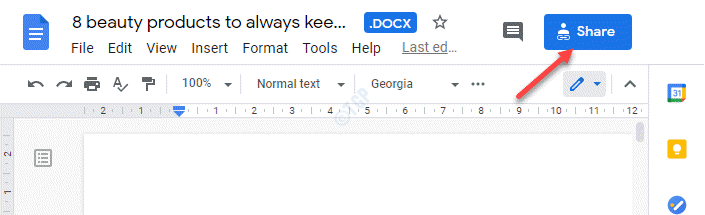
ნაბიჯი 2: ეს ხსნის გაუზიარე ხალხს და ჯგუფებს ფანჯარა.
გადასვლა ბმულის მიღება სექცია ქვემოთ და დააჭირეთ შეცვლა.
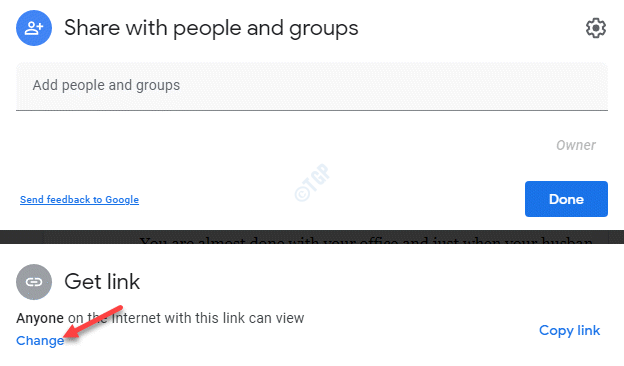
ნაბიჯი 3: ახლა ნავიგაცია ყველას, ვისაც აქვს ბმული (ნებისმიერს ინტერნეტში, ვისაც აქვს ეს ბმული, შეუძლია ნახოს) ვარიანტი და დააჭირეთ ისრის გვერდს მნახველი განყოფილების გაფართოება.
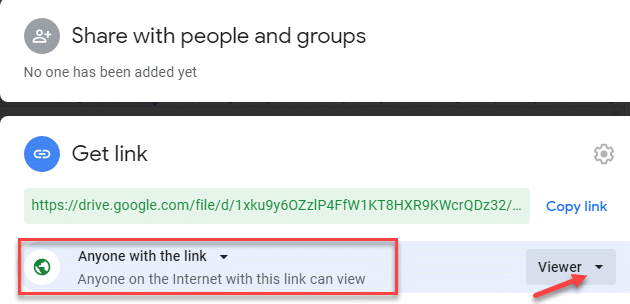
ნაბიჯი 4: ჩამოშლადიდან აირჩიეთ რედაქტორი.
ეს შეცვლის ნებართვას ყველას, ვისაც აქვს ბმული (ნებისმიერს ინტერნეტში, ვისაც აქვს ეს ბმული, შეუძლია რედაქტირება).
Დააკლიკეთ შესრულებულია და თქვენ წარმატებით მიანიჭეთ რედაქტირების ნებართვა თქვენი Google Docs ფაილისთვის.
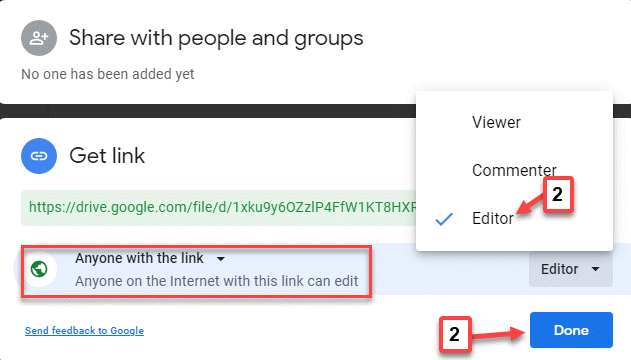
ნაბიჯი 5: თუ გსურთ ფაილის გაზიარება კონკრეტულ მომხმარებელთან, რომელსაც შეუძლია შეცვალოს ფაილი, შეგიძლიათ უბრალოდ დააკოპიროთ ბმული, დააჭირეთ ღილაკს Ბმულის კოპირება ღილაკს მარჯვნივ და გააზიარეთ იგი ელ.ფოსტის საშუალებით.
Დააკლიკეთ შესრულებულია.
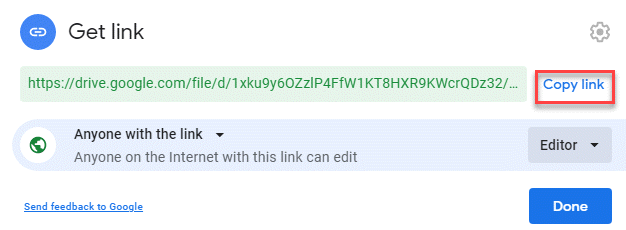
ნაბიჯი 6: გარდა ამისა, შეგიძლიათ უბრალოდ დაამატოთ შესაბამისი მომხმარებლის / მიმღების ელ.ფოსტის მისამართი ქვემოთ გაუზიარე ხალხს და ჯგუფებს ველი
Დააკლიკეთ შესრულებულია ახლა კი დაინტერესებულ მომხმარებელს შეუძლია თქვენი ფაილის რედაქტირება.
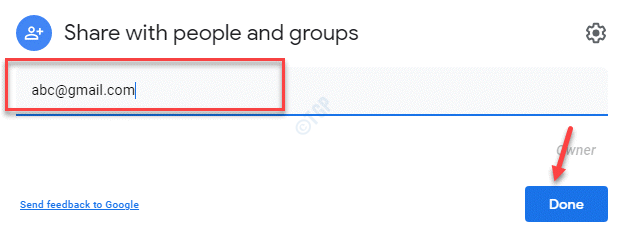
ახლა, როდესაც თქვენ ან დაინტერესებულ მომხმარებელს გაქვთ Google Doc- ში დოკუმენტის რედაქტირების ნებართვა, პანელის პანელი ჩართული და ხელმისაწვდომი იქნება.


